 AD9交互式布线及PCB板设计技巧
AD9交互式布线及PCB板设计技巧
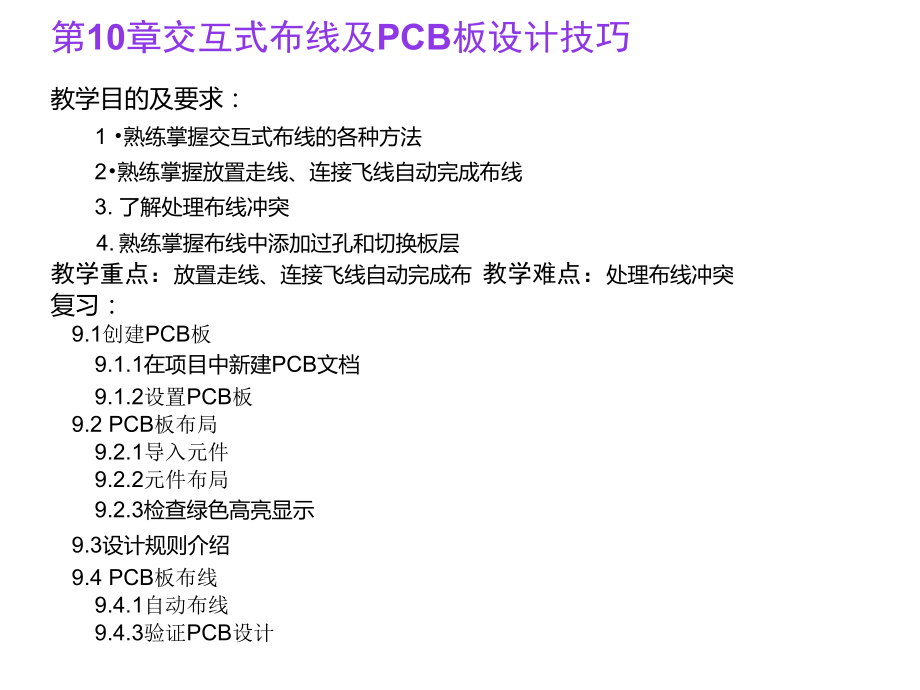


《AD9交互式布线及PCB板设计技巧》由会员分享,可在线阅读,更多相关《AD9交互式布线及PCB板设计技巧(16页珍藏版)》请在装配图网上搜索。
1、第10章交互式布线及PCB板设计技巧教学目的及要求:1 熟练掌握交互式布线的各种方法2熟练掌握放置走线、连接飞线自动完成布线3. 了解处理布线冲突4. 熟练掌握布线中添加过孔和切换板层 教学重点:放置走线、连接飞线自动完成布 教学难点:处理布线冲突复习:9.1创建PCB板9.1.1在项目中新建PCB文档9.1.2设置PCB板9.2 PCB板布局9.2.1导入元件9.2.2元件布局9.2.3检查绿色高亮显示9.3设计规则介绍9.4 PCB板布线9.4.1自动布线9.4.3验证PCB设计10/1(交互式布线I交互式布线并不是简单地放置线路使得焊盘连接起来。 Altium Designer支扌寺全功
2、能的交互我布线,交互式韦线工具可以 通过以下3卿方式调出:单击菜单Place -Interactive Routing命 令、在PCB标准工具栏中单击“ ”按钮或在右键菜单中单击 Interactive Routing命令(快捷键P, T)。交互式布线工具能直 观地帮助用户在遵循布线规则的前提下取得更好的布线效果,包 括跟踪光标确定布线路径、单击实现布线、推开布线障碍或绕行、 自劫直艮赊现肴连接等。当开始进行交互式布线时,PCB编辑器不单是给用户放置线 路,它还能实现以下功能: 应用所有适当的设计规则检测光标位置和鼠标单击动作; 跟踪光标路径,放置线路时尽量减小用户操作的次数; 每完成一条布线
3、后检测连接的连贯性和更新连接线; 支持布线过程中使用快捷键,如布线时按下键切换 到下一个布线层,并根据设定的布线规则插入过孔。101放置走线当进入交互式布线模式后,光标便会变成十字准线,单击某个焊 盘开始布线。当单击线路的起点时,当前的模式就在状态栏或在悬浮 显示(如果开启此功能)。此时向所需放置线路的位置单击或按 Enter键放置线路。把光标的移动轨迹作为线路的引导,布线器能在 最少的操作动作下完成所需的线路。光标引导线路使得需要手工绕开阻隔的操作更加快捷、容易和直 观。也就是说只要用户用鼠标创建一条线路路径,布线器就会试图根 据该路径完成布线,这个过程是在遵循设定的设计规则和不同的约束 以
4、及走线拐角类型下完成的。在布线的过程中,在需要放置线路的地方单击然后继续布线,这 使得软件能精确根据用户所选择的路径放置线路。如果在离起始点较 远的地方单击放置线路,部分线路路径将和用户期望的有所差别。注意:在没有障碍的位置布线,布线器一般会使用最短长度的布 线方式,如果在这些位置用户要求精确控制线路,只得在需要放置线 路的位置单击。如图102所示,左边的图为最短长度的布线,中间的图指 示了光标路径,五角星所示的位置为需要单击的位置,右边的图 是布线后的图。该例说明了很少的操作便可完成大部分较复杂的 布线。图102使用光 标引导布线路径 的图例若需要对已放置的线路进行撤销操作,可以 依照原线路
5、的路径逆序再放置线路,这样原已放 置的线路就会撤销。必须确保逆序放置的线路与 原线路的路径重合,使得软件可以识别出要进行 线路撤销操作而不是放置新的线路。撤销刚放置 的线路同样可以使用退格键Backspace (退格) 完成。当已放置线路并右击退出本条线路的布线 操作后将不能再进行撤销操作。以下的快捷键可以在布线时使用。 Enter (回车)及单击一_在光标当前位置放置线路。 Esc键退出当前布线,在此之前放置的线路仍然保留。 Backspace (退格)一一撤销上一步放置的线路。若在上一步 布线操作中其他对象被推开到别的位置以避让新的线路,它们将 会恢复原来的位置。本功能在使用Auto-Co
6、mplete时则无效。1. 控制拐角的类型在交互式布线过程中,有不同拐角类型如图103所示,当 在Preferences对话框里的PCB Editor中,Interactive Routing 下的Restrict to 90 / 45模式的复选框不被选择,圆形拐角和任 意角度拐角就可用。可使用的拐角模式有: 任意角度(A);0图103不同的拐角类形 45。(B); 45。圆角(C);90 (D); 90。圆角(E) o弧形的拐角的弧度可以通过快捷键“,”(逗号)或“。”(句号)进行增加或减小。使用Shift+S ”快捷键或Shift+ , ” 快捷键则以10倍速度增加或减小控制。使用Spac
7、e键可以对拐角的方向进行控制切换。10.1.2连接飞线自动完成布线在交互式布线中可以通过Ctrl十单击操作对指定连接 飞线自动完成布线。这比单独手工放置每条线路效率要高 得多,但本功能有以下几方面的限制。 超始点和结束点必须在同一个板层内; 布线以遵循设计规则为基础。Ctrl+单击操作可直接单击要布线的焊盘,无须预先对 对象在选中的情况下完成自动布线。对部分已布线的网络, 只要用Ctrl十单击操作单击焊盘或已放置的线路,便可以 自动完成剩下的布线。如果使用自动完成功能无法完成布线,软件将保留原 有的线路。10.1.3处理布线冲突图104无法布通线路的提示布线工作是一个复杂的过程在已有的元器 件
8、焊盘、走线、过孔之间放置新的统一线路。 在交互式布线过程中,Altium Designer具有 处理布线冲突问题的多种方法。从而使得布 线更加快捷,同时使线路疏密均匀、美观得 体。这些处理布线冲突的方法(有以下介绍的4 种),这4种可以在布线过程中随时调用, 通过快捷键Shift+R对所需的模式进行切换。在交互式布线过程中,如果使用推挤或紧贴、 推开障碍模式试图在一个无法布线的位置布 线,线路端将会给出提示,告知用户该线路 无法布通。如图10-4所示。1 围绕障碍物走线(Walk around Conflicting Object)图105围 绕障碍物 的走线模式该模式下软件试图跟踪光标寻找路
9、径绕过存在的障 碍,它根据存在的障碍来寻找一条绕过障碍的布 线的方法。如图105所示。围绕障碍物的走线模式依据障碍实施绕开的方式进 行布线,该方法有以下两种紧贴障碍模式。 最短长度一试图以最短的线路绕过障碍; 最大紧贴绕过障碍布线时保持线路紧贴现存 的对象。这两种紧贴模式在线路拐弯处遵循之前设置拐角类 型的原则。紧贴模式可通过快捷键Shift+H切换。如果放置新的线路时冲突对象不能被绕行,布线器 将在最近障碍处停止布线。2. 推挤障碍物(Push Conflicting Object)该模式下软件将根据光标的走向推挤其他对象(走线和过孑L),使得这些障碍与新放置的线路不发生冲突,如图10七所示
10、。 如果冲突对象不能移动或经移动后仍无法适应新放置的线路,线 路将贴近最近的冲突对象且显示阻碍标志。3. 紧贴并推挤障碍物(Hug And Push Conflicting Object)该模式是围绕障碍物走线和推挤障碍物两种模式的结合。软 件会根据光标的走向绕开障碍物,并且在仍旧发生冲突时推开障 碍物。它将推开一些焊盘甚至是一些已锁定的走线和过孔,以适 应薪的走妥。如果无法绕行和推开障碍来解决新的走线冲突,布线器将自 动紧贴最近的障碍并显示阻塞标志,如图104所示。4忽略障碍物(None)该模式下软件将直接根据光标走向布线, 不对任何冲突阻止布线。用户可以自由布线, 冲突以高亮显示,如图10
11、7所示。图107忽略障碍物5.冲突解决方案的设置在首次布线时应对冲突解决方案进行设置,在Preferences 对话框中,单击PCB Editor中的Interactive Routing项,如图 108所示。本对话框中设置的内容将取决于最后一次交互式布 线时使用的设置。图108交互式布线设置与之相同的设置可以在交互式布线时按Tab键弹出的u Interactive Routing for Net”对话框中进行访问(如图10-9所 示)。无论在图108所示对话框还是在通过Tab键调出的对话 框中对冲突解决方案进行设置,都会变成下次进行交互式布线 时的初始设置值。图109按Tab键弹出的交互式布
12、线设置状态栏和悬浮显示(快 捷键Shift + H)显示了当 前的布线模式。用户可以 通过 “Preferences”下 PCB Editor Board Insight Modes页面中的 Summary复选框对悬浮显 示进行设置。在Preferences对话框 中对交互式布线选项进行 设置,或使用SHIFT+R 快捷键对当前模式进行切 换(见状态栏)。10.1.4布线中添加过孔和切换板层在Altium Designer交互布线过程中可以添加过孔。过孔只 能在允许的位置添加,软件会阻止在产生冲突的位置添加过孔 (冲突解决模式选为忽略冲突的除外)。过孔的属性的设计规则位于PCB Rules a
13、nd ConstraintsEditor对话框里的Routing Via Style (DesignRules),如图图10-10过孔的设置1. 添加过孔并切换板层在布线过程中按数字键盘的或“+”键添加一个过孔并切换到下一个 信号层。按键添加一个过孔并切换到上一个信号层。该命令遵循 布线层的设计规则,也就是只能在允许布线层中切换。单击以确定过 孔位置后可继续布线。2. 添加过孔而不切换板层按“2”键添加一个过孔,但仍保持在当前布线层,单击以确定过孔位置。3. 添加扇出过孔按数字键盘的“厂键为当前走线添加过孔,单击确定过孔位置。用这种 方法添加过孔后将返回原交互式布线模式,可以马上进行下一处网络
14、 布线。本功能在需要放置大量过孔(如在一些需要扇出端口的器件布 妥中)时能节省大量的时间。4. 布线中的板层切换当在多层板上的焊盘或过孔布线时,可以通过快捷键L把当前线路切换 到另一个信号层中。本功能在布线时当前板层无法布通而需要进行布 线层切换时可以起到很好的作用。5. PCB板的单层显示在PCB设计中,如果显示所有的层,有时显得比较零乱,需要单层显示, 仔细查看每一层的布线情况,按快捷键Shift + S就可单层显示,选择 那一层的标签,就显示那一层;在单层显示模式下,按快捷键Shift + S又可回到多层显示模式。小结:第10章交互式布线及PCB板设计技巧10.1交互式布线10.1.1放置走线10.1.2连接飞线自动完成布线10.1.3处理布线冲突10.1.4布线中添加过孔和切换板层
- 温馨提示:
1: 本站所有资源如无特殊说明,都需要本地电脑安装OFFICE2007和PDF阅读器。图纸软件为CAD,CAXA,PROE,UG,SolidWorks等.压缩文件请下载最新的WinRAR软件解压。
2: 本站的文档不包含任何第三方提供的附件图纸等,如果需要附件,请联系上传者。文件的所有权益归上传用户所有。
3.本站RAR压缩包中若带图纸,网页内容里面会有图纸预览,若没有图纸预览就没有图纸。
4. 未经权益所有人同意不得将文件中的内容挪作商业或盈利用途。
5. 装配图网仅提供信息存储空间,仅对用户上传内容的表现方式做保护处理,对用户上传分享的文档内容本身不做任何修改或编辑,并不能对任何下载内容负责。
6. 下载文件中如有侵权或不适当内容,请与我们联系,我们立即纠正。
7. 本站不保证下载资源的准确性、安全性和完整性, 同时也不承担用户因使用这些下载资源对自己和他人造成任何形式的伤害或损失。
